Excel で疑問符を見つける方法
次の数式を使用すると、Excel の特定のセルのどこかに疑問符が含まれているかどうかを確認できます。
=IF(ISNUMBER(SEARCH("~?", A2 )), "Yes", "No")
この特定の数式は、セルA2に疑問符が含まれているかどうかを確認し、含まれている場合は「はい」を返します。
それ以外の場合は、「いいえ」を返します。
注: Excel のチルダ記号 ( ~ ) は、次の文字がリテラルであることを示します。
次の例は、この公式を実際に使用する方法を示しています。
例: Excel のセル内の疑問符の検索
Excel に次のような式のリストがあるとします。
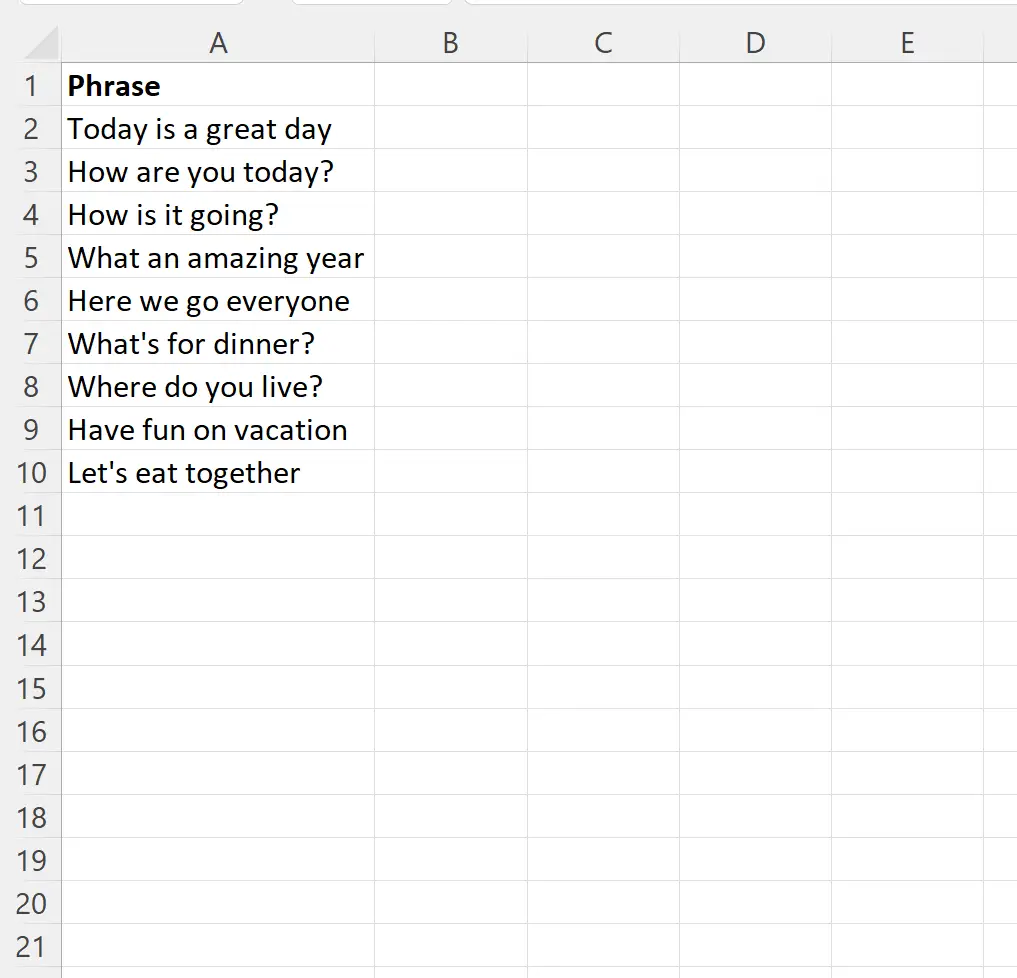
列 A の各式を検索して、疑問符が含まれているかどうかを判断するとします。
これを行うには、セルB2に次の数式を入力します。
=IF(ISNUMBER(SEARCH("~?", A2 )), "Yes", "No")
次に、この数式をクリックして、列 B の残りの各セルにドラッグします。
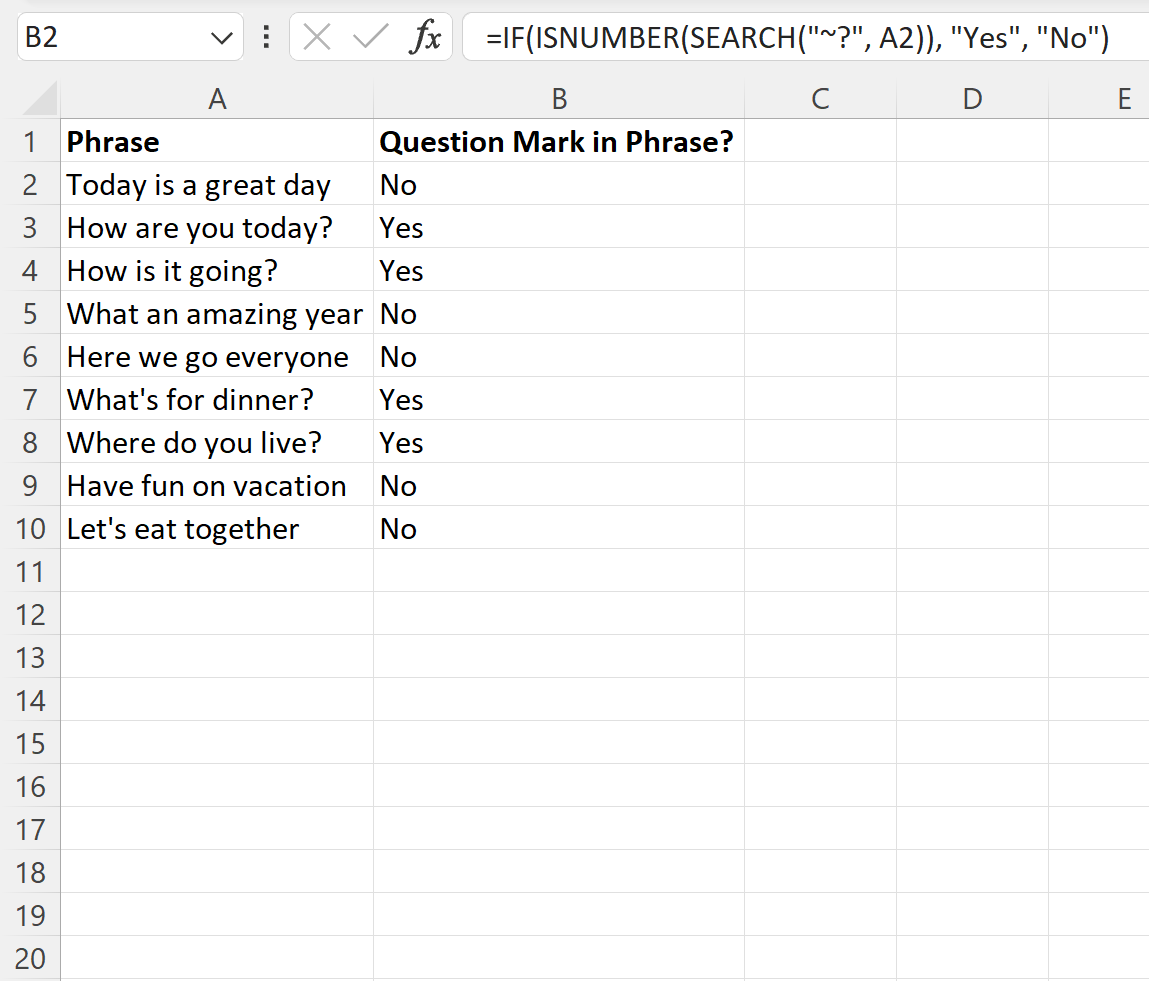
文に疑問符が含まれている場合、数式は「はい」を返します。
それ以外の場合、疑問符が見つからない場合は「No」を返します。
たとえば、次のことがわかります。
- 最初の文には疑問符が含まれていません。
- 2 番目の文には疑問符が含まれています。
- 3 番目の文には疑問符が含まれています。
等々。
「はい」と「いいえ」以外の値を返したい場合は、式内のそれらの値を必要な値に置き換えるだけであることに注意してください。
また、次の数式を使用してTRUEまたはFALSEを返し、セルに疑問符が含まれているかどうかを示すことができることにも注意してください。
=ISNUMBER(SEARCH("~?", A2 ))
次のスクリーンショットは、この式を実際に使用する方法を示しています。
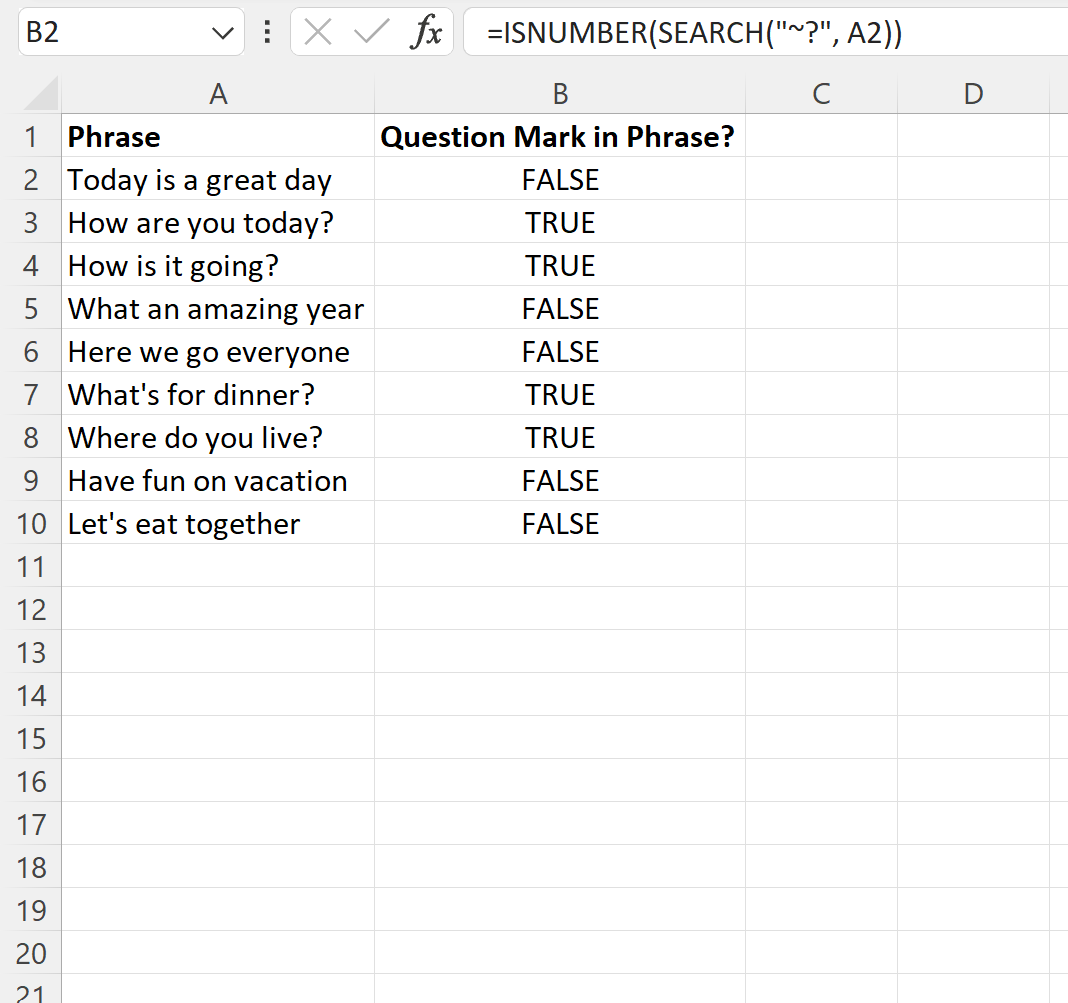
数式はTRUEまたはFALSEを返し、各文に疑問符が含まれているかどうかを示します。
追加リソース
次のチュートリアルでは、Excel で他の一般的なタスクを実行する方法について説明します。
Excel: セル内のアスタリスクを見つける方法
Excel: 複数の列から一意の値を見つける方法
Excel: 2 つの列を一致させて 3 番目の列を返す方法